Este Mortal Kombat potrivit pentru un copil de 13 ani?
Este Mortal Kombat ok pentru un copil de 13 ani? Una dintre cele mai populare și controversate francize de jocuri video din toate timpurile, Mortal …
Citiți articolul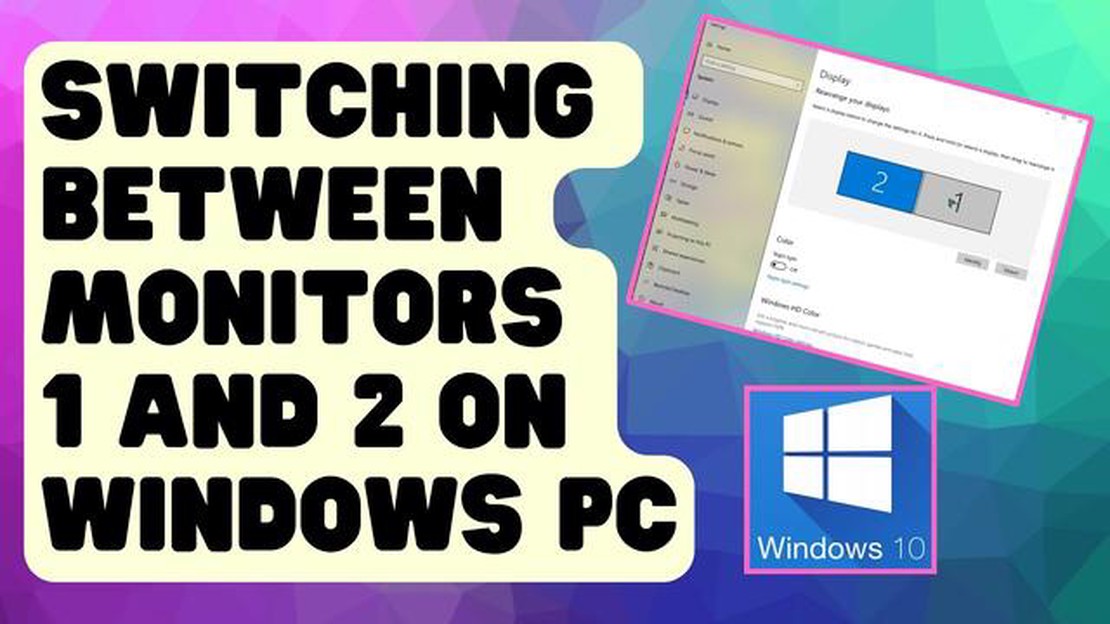
Fie că sunteți un jucător, un multitasker sau pur și simplu o persoană care își dorește mai mult spațiu pe ecran, posibilitatea de a comuta cu ușurință între două ecrane vă poate îmbunătăți considerabil productivitatea și experiența generală. Cu configurația și instrumentele potrivite, puteți face tranziția fără probleme între mai multe ecrane și să vă mutați fără efort munca sau divertismentul între ele.
Una dintre cele mai comune modalități de a comuta între două ecrane este utilizarea scurtăturilor de la tastatură. Multe sisteme de operare, cum ar fi Windows și macOS, au comenzi rapide de la tastatură încorporate care vă permit să comutați instantaneu între ecrane. De exemplu, pe Windows, puteți apăsa tasta Windows + P pentru a deschide meniul “Proiect”, unde puteți selecta modul de afișare dorit. Acest lucru vă permite să alegeți între utilizarea unui singur ecran, duplicarea ecranului, extinderea ecranului sau utilizarea doar a celui de-al doilea ecran.
Dacă preferați o abordare mai vizuală, puteți utiliza, de asemenea, soluții software sau hardware pentru a comuta între ecrane cu doar câteva clicuri sau prin apăsarea unui buton. Există diverse aplicații disponibile care vă permit să creați comenzi rapide personalizate de la tastatură sau să atribuiți taste rapide unor configurații specifice ale ecranului. Aceste instrumente oferă adesea funcții suplimentare, cum ar fi gestionarea ferestrelor și împărțirea ecranului, facilitând și mai mult navigarea între ecrane și organizarea spațiului de lucru.
În plus, dacă aveți o configurație cu două monitoare, puteți utiliza funcționalitatea “drag and drop” pentru a transfera ferestre sau aplicații între ecrane. Pur și simplu faceți clic și țineți apăsat pe bara de titlu a unei ferestre, trageți-o până la marginea ecranului și eliberați-o pe celălalt ecran. Această metodă este deosebit de utilă pentru a muta anumite ferestre sau aplicații fără a fi nevoie să schimbați întregul ecran.
În general, posibilitatea de a comuta între două ecrane rapid și fără efort vă poate îmbunătăți considerabil productivitatea și experiența de joc. Fie că preferați comenzi rapide de la tastatură, soluții software sau metoda “drag and drop”, găsirea unei metode care să se potrivească nevoilor și fluxului de lucru va simplifica, fără îndoială, configurația dvs. pe mai multe ecrane.
Comutarea între două ecrane poate fi o caracteristică utilă atât pentru gameri, cât și pentru utilizatorii generali. Fie că doriți să faceți mai multe sarcini sau să vă îmbunătățiți experiența de joc, este esențial să învățați cum să comutați între ecrane fără probleme. În acest ghid, vă vom prezenta pașii pentru a comuta cu ușurință între două ecrane.
**1. Verifică-ți hardware-ul: ** Înainte de a putea comuta între două ecrane, trebuie să te asiguri că computerul sau consola de jocuri acceptă mai multe monitoare. Verificați specificațiile dispozitivului dvs. pentru a vă asigura că dispune de porturile și capacitățile necesare.
2. Conectați-vă ecranele: După ce ați confirmat că dispozitivul dvs. acceptă mai multe monitoare, conectați ecranele folosind cablurile corespunzătoare. Acestea pot fi HDMI, DisplayPort, DVI sau VGA, în funcție de dispozitiv și de monitoare.
3. Configurați setările de afișare: După ce vă conectați ecranele, este posibil să fie nevoie să configurați setările de afișare. Pe un computer cu Windows, faceți clic dreapta pe desktop și selectați “Display settings”. Aici, puteți alege aspectul și rezoluția pentru fiecare ecran.
4. Comutarea între ecrane: Pentru a comuta între ecrane, puteți utiliza comanda rapidă de la tastatură “Win + P” pe un computer Windows. Acest lucru va deschide meniul Project (Proiect), unde puteți alege să duplicați, să extindeți sau să utilizați doar un singur ecran. Pe un Mac, puteți merge la System Preferences > Displays (Preferințe de sistem > Afișaje) și puteți selecta fila Arrangement (Aranjament) pentru a comuta între ecrane.
5. Optimizarea experienței de joc: Dacă sunteți un jucător, comutarea între ecrane poate fi o modalitate excelentă de a vă îmbunătăți experiența de joc. Puteți folosi un ecran pentru a juca jocul în timp ce utilizați celălalt ecran pentru chat, navigare sau pentru a monitoriza performanța sistemului.
6. Utilizați instrumente de gestionare a ferestrelor: Pentru a face comutarea între ecrane și mai convenabilă, puteți utiliza instrumente de gestionare a ferestrelor. Aceste instrumente vă permit să mutați cu ușurință ferestrele între ecrane, să le redimensionați și să vă organizați eficient spațiul de lucru.
7. Explorați funcțiile avansate: În funcție de dispozitiv și de sistemul de operare, este posibil să aveți acces la funcții avansate care vă pot îmbunătăți și mai mult experiența de comutare a ecranului. De exemplu, pe Windows, puteți seta imagini de fundal diferite pentru fiecare ecran sau puteți personaliza bara de activități de pe fiecare monitor.
În concluzie, a ști cum să comutați între două ecrane este o abilitate valoroasă atât pentru gameri, cât și pentru utilizatorii generali. Urmând acești pași, puteți configura și utiliza cu ușurință mai multe monitoare pentru a vă spori productivitatea sau plăcerea jocurilor.
**Productivitate crescută: ** Unul dintre principalele beneficii ale utilizării mai multor ecrane este că poate crește semnificativ productivitatea. Cu mai multe ecrane, puteți avea mai multe aplicații și documente deschise în același timp, ceea ce vă permite să faceți mai multe sarcini în mod eficient. Acest lucru poate fi deosebit de util pentru sarcinile care implică referințe sau compararea informațiilor din diferite surse.
Organizare mai bună: Faptul că aveți mai multe ecrane vă poate îmbunătăți considerabil organizarea. Puteți dedica un ecran sarcinii dvs. principale, cum ar fi scrierea sau codificarea, în timp ce utilizați celălalt sau celelalte ecrane pentru sarcini auxiliare, cum ar fi cercetarea sau comunicarea. Această configurație permite un spațiu de lucru curat și lipsit de dezordine, ceea ce face mai ușor să rămâneți concentrat și organizat.
Experiență de joc îmbunătățită: Pentru gameri, utilizarea mai multor ecrane poate oferi o experiență de joc mai captivantă și mai plăcută. Cu mai multe ecrane, vă puteți extinde câmpul vizual și puteți crea un peisaj de joc mai larg. Acest lucru poate fi deosebit de avantajos pentru jocurile care implică condusul, zborul sau explorarea lumilor deschise, deoarece vă permite să vedeți simultan mai mult din mediul de joc.
Multitasking mai bun: Ecranele multiple vă permit să faceți mai multe sarcini în mod eficient, permițându-vă să vedeți și să lucrați la mai multe ferestre sau aplicații în același timp. Puteți avea e-mailul deschis pe un ecran în timp ce lucrați la o prezentare pe altul, sau puteți avea un videoclip pe un ecran în timp ce navigați pe internet pe altul. Acest lucru face ca multitasking-ul să fie mai ușor și mai fluid.
**Creșterea eficienței: ** Utilizarea mai multor ecrane poate duce la o creștere a eficienței. Elimină necesitatea de a comuta constant între diferite ferestre sau file, economisind timp și minimizând distragerile. Având toate informațiile necesare la îndemână pe ecrane separate, puteți lucra mai repede și puteți finaliza sarcinile mai eficient.
Colaborare îmbunătățită: Ecranele multiple pot, de asemenea, să îmbunătățească colaborarea, în special în mediile de echipă. Fiecare membru al echipei poate avea propriul ecran, ceea ce le permite să lucreze simultan la diferite aspecte ale unui proiect. Acest lucru promovează o mai bună comunicare și colaborare, deoarece toată lumea își poate împărtăși cu ușurință ecranele sau se poate referi la documente sau fișiere specifice fără a întrerupe fluxul de lucru.
Spațiu de lucru flexibil: Utilizarea mai multor ecrane vă oferă flexibilitatea de a vă personaliza spațiul de lucru în funcție de nevoile dumneavoastră. Puteți aranja și poziționa ecranele într-un mod care vă convine cel mai bine, fie că este unul lângă altul, stivuite pe verticală sau într-o combinație a celor două. Această flexibilitate vă permite să creați un spațiu de lucru confortabil și eficient, adaptat la preferințele dumneavoastră.
Organizare vizuală mai bună: Ecranele multiple permit o mai bună organizare vizuală a informațiilor. În loc să trebuiască să redimensionați și să rearanjați în mod constant ferestrele pentru a le potrivi pe un singur ecran, le puteți repartiza pe mai multe ecrane, facilitând astfel accesul și vizualizarea informațiilor. Acest lucru poate fi deosebit de util pentru sarcinile care necesită consultarea simultană a mai multor documente sau foi de calcul.
Flux de lucru simplificat: Utilizarea mai multor ecrane vă poate simplifica fluxul de lucru prin eliminarea necesității de a minimiza și maximiza constant ferestrele. Puteți avea aplicațiile sau instrumentele utilizate frecvent deschise și ușor accesibile pe un singur ecran, în timp ce utilizați celălalt (celelalte) ecran(e) pentru sarcinile curente. Acest lucru elimină clicurile și apăsările inutile de taste, ceea ce face ca fluxul dvs. de lucru să fie mai eficient și fără întreruperi.
Atunci când configurați o configurație cu două ecrane, este important să alegeți hardware-ul potrivit pentru a asigura o experiență fluidă și fără probleme. Există câțiva factori cheie de care trebuie să țineți cont atunci când selectați hardware-ul pentru configurația cu două ecrane.
1. Placa grafică: Una dintre cele mai importante componente pentru o configurație cu două ecrane este placa grafică. Este important să alegeți o placă grafică care are suficientă putere de procesare pentru a gestiona două ecrane simultan. Căutați o placă grafică cu mai multe ieșiri video, cum ar fi HDMI, DisplayPort sau DVI, pentru a vă conecta monitoarele duble.
Citește și: Locul de amplasare a Exp Share în Leaf Green
2. Monitor: Alegerea monitoarelor este, de asemenea, importantă pentru o configurație cu două ecrane. Asigură-te că alegi monitoare care au margini subțiri, deoarece acest lucru va ajuta la reducerea distanței deranjante dintre cele două ecrane. În plus, luați în considerare rezoluția și dimensiunea monitoarelor pentru a asigura o configurație echilibrată și plăcută din punct de vedere vizual.
3. Cabluri și conectori: Pentru a vă conecta monitoarele duble la computer, veți avea nevoie de cabluri și conectori corespunzători. Verificați ieșirile video de pe placa dvs. grafică și asigurați-vă că aveți cablurile corespunzătoare, cum ar fi cablurile HDMI sau DisplayPort. De asemenea, este important să luați în considerare lungimea cablurilor pentru a vă asigura că acestea pot ajunge la configurația dorită.
4. Opțiuni de montare: În funcție de configurația dvs., este posibil să doriți să luați în considerare opțiunile de montare pentru monitoarele dvs. duble. Există diferite tipuri de suporturi și suporturi pentru monitoare disponibile, cum ar fi suporturi de birou, suporturi de perete sau suporturi cu clemă. Alegeți o opțiune de montare care se potrivește nevoilor dvs. și care permite poziționarea și ajustarea flexibilă a monitoarelor.
5. Software și setări: În plus față de hardware, este important să configurați software-ul și setările de pe computerul dumneavoastră pentru o configurație cu două ecrane. Asigurați-vă că sistemul de operare acceptă mai multe monitoare și ajustați setările de afișare pentru a extinde desktop-ul pe ambele ecrane. De asemenea, este posibil să fie nevoie să ajustați rezoluția, orientarea și scara ecranelor pentru a asigura o afișare optimă.
În concluzie, alegerea hardware-ului potrivit pentru o configurație cu două ecrane este crucială pentru o experiență ușoară și plăcută. Luați în considerare placa grafică, monitoarele, cablurile, opțiunile de montare și setările software pentru a crea o configurație cu două ecrane echilibrată și atractivă din punct de vedere vizual.
Configurarea ecranelor duble vă poate îmbunătăți considerabil experiența de joc și de productivitate. Faptul de a avea două ecrane vă permite să aveți mai multe ferestre și aplicații deschise în același timp, sporindu-vă capacitățile de multitasking.
Citește și: Cel mai rar tip de personalitate: Descoperirea INFP
Iată un ghid pas cu pas despre cum să configurați cu ușurință ecrane duble:
Cu acești pași simpli, puteți configura cu ușurință ecrane duale și vă puteți bucura de avantajele unui spațiu de lucru mai mare și de un multitasking îmbunătățit. Indiferent dacă sunteți un gamer, un profesionist sau un utilizator ocazional, ecranele duble vă pot îmbunătăți considerabil productivitatea și divertismentul. Așadar, dați-i drumul și încercați!
Faptul de a avea două ecrane vă poate spori semnificativ productivitatea și eficiența atunci când lucrați sau jucați. Iată câteva sfaturi și trucuri utile pentru a profita la maximum de configurația cu două ecrane.
1. Organizați-vă ecranele: Aranjați-vă ecranele într-un mod care să se potrivească fluxului dvs. de lucru. De exemplu, puteți utiliza ecranul principal pentru sarcina principală sau pentru joc, iar ecranul secundar pentru materiale de referință, chat-uri sau aplicații de monitorizare.
2. Utilizați desktop-uri virtuale: Dacă utilizați un sistem de operare Windows, profitați de desktop-urile virtuale pentru a crea spații de lucru separate pentru diferite sarcini. Acest lucru vă poate ajuta să rămâneți organizat și să treceți cu ușurință de la o aplicație la alta pe ecrane diferite.
3. Utilizați comenzi rapide: Familiarizați-vă cu comenzile rapide de la tastatură pentru a trece rapid de la un ecran la altul sau pentru a muta ferestrele între ele. De exemplu, puteți utiliza tasta Windows + tastele săgeată pentru a fixa ferestrele pe diferite părți ale ecranului sau pentru a le muta între monitoare.
4. Configurați un desktop extins: În loc să vă duplicați ecranul, configurați un desktop extins pentru a avea mai multă suprafață de ecran. Acest lucru vă permite să aveți diferite aplicații sau documente deschise pe fiecare ecran, prevenind dezordinea și îmbunătățind multitasking-ul.
5. Personalizați setările de afișare: Reglați rezoluția, scalarea și orientarea fiecărui ecran pentru a vă optimiza experiența de vizualizare. De asemenea, puteți seta un ecran ca afișaj principal pentru a controla plasarea barei de sarcini și ecranul de lansare implicit pentru aplicații.
6. Multitasking pe ecran divizat: Profitați de funcțiile de ecran divizat sau de aplicațiile de la terți pentru a vă împărți ecranele și a lucra cu ușurință la mai multe sarcini simultan. Acest lucru poate fi util pentru compararea documentelor, editarea imaginilor sau monitorizarea diferitelor aplicații în același timp.
7. Folosiți mai multe browsere sau file: Dacă faceți frecvent trimiteri la pagini web sau resurse online, luați în considerare posibilitatea de a utiliza browsere diferite sau file separate pe fiecare ecran. În acest fel, puteți trece rapid de la un site web la altul fără să vă pierdeți concentrarea sau să vă întrerupeți fluxul de lucru.
8. Luați în considerare un suport de monitor sau un suport de perete: Pentru a vă optimiza configurația cu două ecrane, investiți într-un suport de monitor sau un suport de perete care vă permite să reglați înălțimea, înclinarea și poziția ecranelor. Acest lucru poate îmbunătăți ergonomia și reduce oboseala gâtului.
**9. Mențineți concentrarea: ** Deși ecranele duble pot fi benefice, este important să rămâneți concentrat pe sarcina dvs. principală. Minimizați distragerile prin menținerea aplicațiilor neesențiale sau a notificărilor pe ecranul secundar și alocați momente specifice pentru activități de agrement sau personale.
10. Experimentați și adaptați-vă: Fluxul de lucru și preferințele fiecăruia sunt diferite, așa că nu vă fie teamă să experimentați cu diferite configurații, software sau instrumente. Evaluați și adaptați în mod continuu fluxul de lucru cu ecran dublu pentru a găsi ceea ce funcționează cel mai bine pentru dvs.
Prin punerea în aplicare a acestor sfaturi și trucuri, vă puteți optimiza fluxul de lucru cu două ecrane și vă puteți bucura de o productivitate și o eficiență sporite în sarcinile zilnice sau în sesiunile de jocuri.
Tehnologia cu ecran dublu a devenit din ce în ce mai populară în ultimii ani, oferind utilizatorilor o experiență unică și captivantă. Această tehnologie permite utilizarea simultană a două ecrane, oferind un câmp vizual mai larg și sporind productivitatea și posibilitățile de divertisment.
Pasionații de jocuri au îmbrățișat cu entuziasm configurațiile cu două ecrane, deoarece acestea permit o experiență de joc mai captivantă. Cu două ecrane, jucătorii pot face ca jocul să ruleze pe un ecran, în timp ce îl folosesc pe celălalt pentru informații suplimentare, cum ar fi hărți, ghiduri de joc sau transmisiuni în direct. Acest lucru nu numai că îmbunătățește experiența generală de joc, ci și performanța și luarea deciziilor strategice.
Una dintre tendințele majore în ceea ce privește suportul pentru jocuri cu două ecrane este dezvoltarea de software și hardware specializat pentru jocuri. Dezvoltatorii de jocuri creează acum jocuri care sunt optimizate în mod special pentru configurațiile cu două ecrane, profitând din plin de afișajul extins pentru a oferi o experiență de joc continuă și captivantă. În plus, monitoarele de jocuri cu rapoarte de aspect ultra-wide sunt din ce în ce mai frecvente, permițând o experiență de joc și mai mare pe mai multe ecrane.
Nu numai companiile de jocuri investesc în tehnologia cu ecran dublu, ci și alte industrii recunosc potențialul acesteia. De exemplu, configurațiile cu ecran dublu devin din ce în ce mai populare în sectorul financiar, unde comercianții pot folosi un ecran pentru analiza datelor și celălalt pentru actualizări de piață. În plus, configurațiile cu ecran dublu sunt utilizate și în industriile creative, cum ar fi designul grafic și editarea video, permițând o mai bună multitasking și un flux de lucru îmbunătățit.
În concluzie, tehnologia cu două ecrane oferă posibilități interesante atât pentru jocuri, cât și pentru utilizarea generală. Odată cu dezvoltarea suportului specializat pentru jocuri și creșterea popularității în diverse industrii, configurațiile cu ecran dublu devin mai accesibile și mai accesibile. Fie că sunteți un gamer în căutarea unei experiențe mai captivante, fie că sunteți un profesionist în căutarea unei productivități îmbunătățite, tehnologia cu ecran dublu merită cu siguranță luată în considerare.
Scopul comutării între două ecrane este de a vă muta cu ușurință atenția și munca între două aplicații sau sarcini diferite, fără a fi nevoie să minimizați, maximizați sau redimensionați manual ferestrele.
Da, există mai multe comenzi rapide de la tastatură, în funcție de sistemul dumneavoastră de operare. Pentru Windows, puteți utiliza “tasta Windows + P” pentru a afișa meniul Proiect și pentru a selecta ecranul pe care doriți să îl utilizați. Pe un Mac, puteți utiliza “Control + Săgeată stânga/dreapta” pentru a comuta între ecrane.
Da, puteți comuta între două ecrane pe o configurație cu două monitoare. Puteți utiliza setările de afișare ale sistemului de operare pentru a configura modul în care doriți să aranjați ecranele, iar apoi puteți utiliza comenzile rapide de la tastatură sau gesturile mouse-ului pentru a trece cu ușurință de la un ecran la altul.
Da, sunt disponibile mai multe aplicații terțe care pot îmbunătăți experiența de comutare între două ecrane. Printre cele mai populare se numără DisplayFusion, Dual Monitor Tools și Ultramon. Aceste aplicații oferă funcții suplimentare și opțiuni de personalizare pentru gestionarea mai multor ecrane.
Este Mortal Kombat ok pentru un copil de 13 ani? Una dintre cele mai populare și controversate francize de jocuri video din toate timpurile, Mortal …
Citiți articolulCe este Clash Ninja? Clash of Clans este un joc de strategie popular care a captivat milioane de jucători din întreaga lume. De la construirea și …
Citiți articolulCine are cel mai bun playbook de pase în Madden 20? Pentru jucătorii pasionați și pasionații de fotbal deopotrivă, Madden 20 a devenit terenul de …
Citiți articolulVa face Genshin Impact reluări de bannere? Genshin Impact este un popular joc de rol de acțiune în lume deschisă dezvoltat și publicat de miHoYo. …
Citiți articolulActualizarea lui Tarkov resetează contul? Escape from Tarkov este un popular joc online cu împușcături care oferă o experiență de joc unică și …
Citiți articolulCine sunt Lynette și Lyney Genshin? În lumea jocurilor de noroc, puțini frați au avut un impact atât de mare ca Lynette și Lyney Genshin. Aceste două …
Citiți articolul